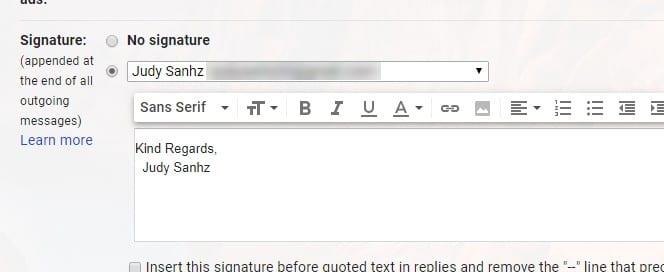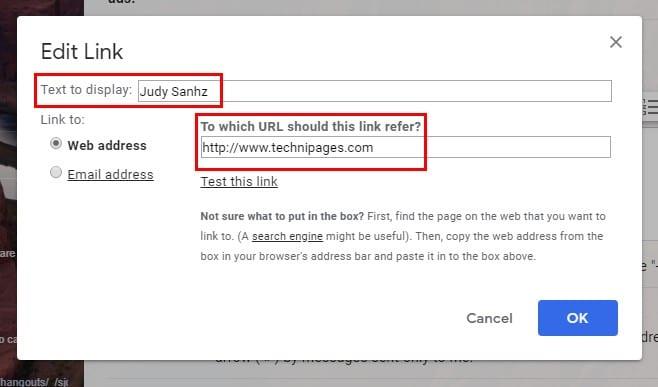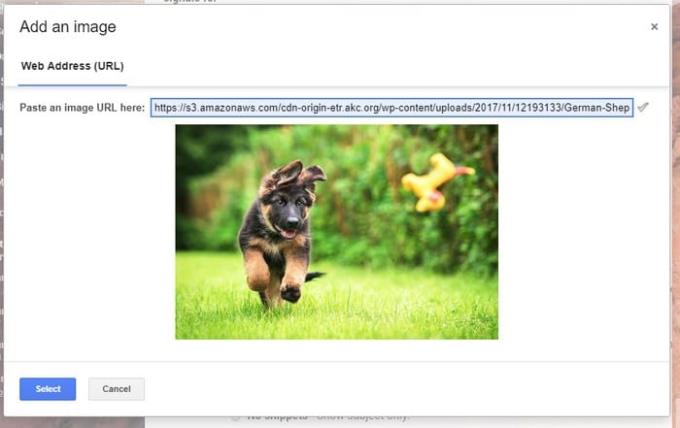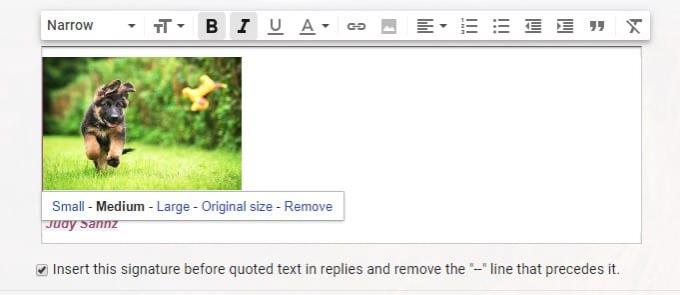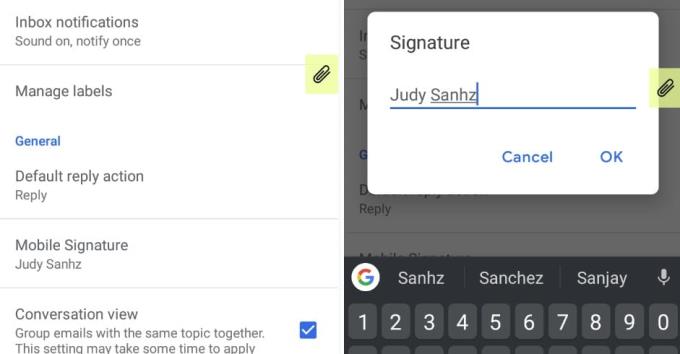Ako šaljete puno e-poruka, posebno profesionalnih, vjerojatno ste zainteresirani za stvaranje impresionantnog potpisa u svojim Gmail e-porukama. Neki korisnici stavljaju samo svoja imena, dok drugi dodaju više informacija o sebi. Ovaj vodič će vas provesti kroz postupak dodavanja slike vašem potpisu kako bi izgledao privlačnije.
1. Izrada potpisa u Gmailu
Prvo što trebate učiniti je prijaviti se na svoj Gmail račun. Idite na Postavke klikom na zupčanik u gornjem desnom kutu.
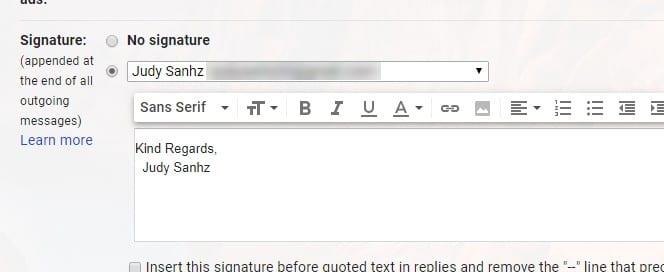
Nakon ulaska u postavke, provjerite da ste na kartici Općenito. Pomičite se prema dolje sve dok ne dođete do odjeljka za potpis. Preporučuje se da vaš potpis ne bude duži od pet redaka.
Ako želite da Gmail zadrži vaš potpis u odgovorima, odaberite opciju Umetni ovaj potpis prije citiranog teksta u odgovorima. Ova se opcija nalazi pod okvirom za potpis.
Između okvira za potpis, imate različite opcije personalizacije: izbor fonta, podebljanje, kurziv i veličinu fonta. Također možete dodati hiperveze u svoj potpis.
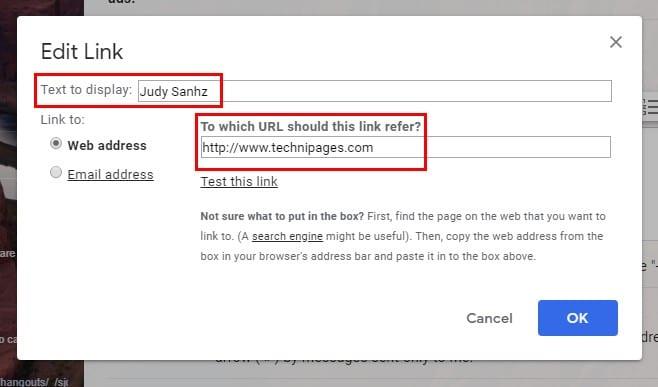
Za dodavanje hiperveze, označite tekst i kliknite na ikonu veze. Upišite URL koji želite povezati.
2. Dodavanje slike vašem potpisu na Gmailu
Možete dodati sliku bilo gdje u svoj potpis. Preporučujemo da sliku stavite ispred svog potpisa. Potrebno je unijeti URL slike, no Gmail ne dopušta učitavanje s vašeg računala.
Kako biste dodali sliku s Google fotografija, desnom tipkom miša kliknite na sliku te otvorite sliku u novoj kartici. Kopirajte URL slike iz nove kartice i zalijepite ga u polje Zalijepi URL slike ovdje u Gmailu.
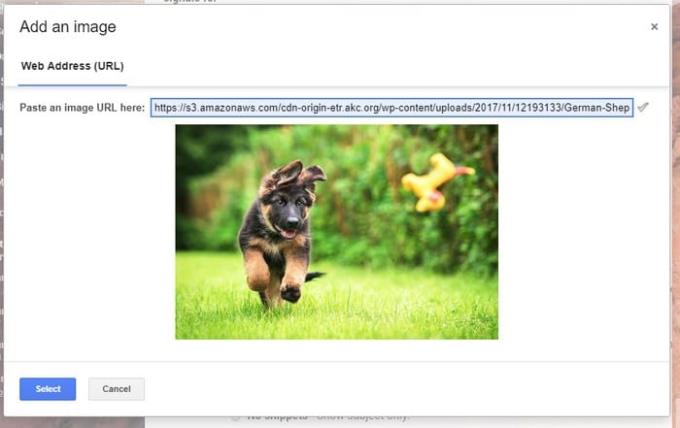
Nakon što dodate sliku, kliknite na gumb Odaberi u donjem lijevom kutu. Sliku možete prilagoditi prema veličini koja vam najviše odgovara: mala, srednja, velika ili izvorna veličina.
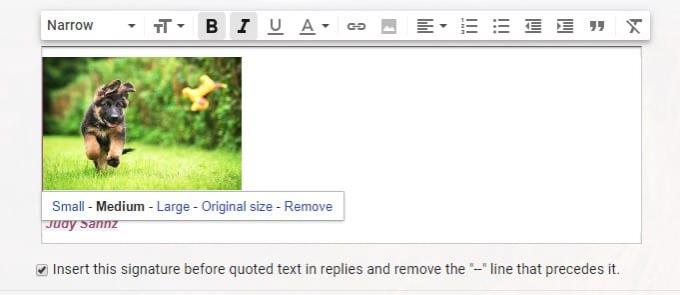
Nakon što završite s izmjenama, ne zaboravite kliknuti na gumb Spremi promjene. Ako to ne učinite, promjene će se izgubiti. Imajte na umu da se slike mogu dodavati samo putem desktop verzije Gmaila; ova funkcija nije dostupna u mobilnoj aplikaciji.
3. Dodavanje potpisa u mobilnoj aplikaciji Gmail
U mobilnoj aplikaciji možete dodati samo tekstualni potpis. Ako želite dodati potpis, otvorite mobilnu aplikaciju i dodirnite ikonu hamburgera u gornjem lijevom kutu.
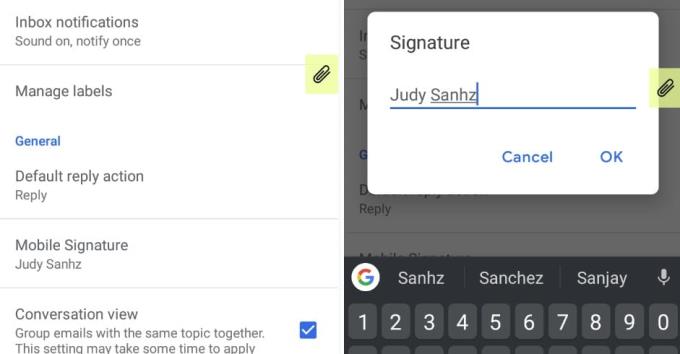
Odaberite račun kojem želite dodati potpis. Potražite Mobilni potpis unutar postavki i upišite željeni tekst. Slijedite iste korake ako ikada poželite promijeniti svoj potpis.
Zaključak
Sada kada znate kako dodati sliku svom Gmail potpisu, možete ga učiniti privlačnijim i profesionalnijim. Koju ćete sliku dodati svom potpisu? Vaš potpis može impresionirati vaše klijente i kolege.